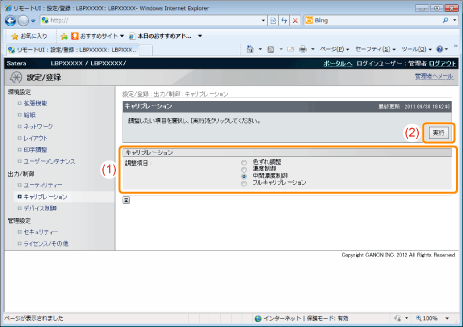色味や色ずれを調整する(キャリブレーション)
キャリブレーションには次の4種類があります。
キャリブレーションの種類 | 概要 | キャリブレーションの実行時間(目安) |
色ずれ調整 | 各色の印字開始位置のずれを制御して色ずれを調整します。色ずれが起こっているときに実行してください。 | 約 22 秒 |
濃度制御 | 最大濃度および中間濃度を制御します。色味が変わり正しい色(指定した色)で印刷されないときなどに実行してください。 | 約 37 秒 |
中間濃度制御 | 中間濃度を制御します。中間濃度の色味が変わり正しい色(指定した色)で印刷されないときなどに実行してください。 | 約 37 秒 |
フルキャリブレーション | 「色ずれ調整」と「濃度制御」を行います。色ずれの調整と濃度の制御(色味の調整)をまとめて行いたいときなどに実行してください。 | 約 75 秒 |

ここでは、手動でキャリブレーションを行う方法を説明します。
キャリブレーションは操作パネル、リモートUIから実行することができます。
メモ |
指定した時刻やプリンターの電源を入れた直後にキャリブレーションを行う毎日、指定した時刻に自動的にキャリブレーションを行ったり、プリンターの電源を入れた直後にキャリブレーションを行うように設定することができます。 |
操作パネルからキャリブレーションを行う
1
[  ](ユーティリティー)を押します。
](ユーティリティー)を押します。
 ](ユーティリティー)を押します。
](ユーティリティー)を押します。2
[  ]、[
]、[  ]で「キャリブレーション」を選択して、[OK]を押します。
]で「キャリブレーション」を選択して、[OK]を押します。
 ]、[
]、[  ]で「キャリブレーション」を選択して、[OK]を押します。
]で「キャリブレーション」を選択して、[OK]を押します。
3
[  ]、[
]、[  ]で「色ずれ調整」、「濃度制御」、「中間濃度制御」、「フルキャリブレーション」から調整したい項目を選択して、[OK]を押します。
]で「色ずれ調整」、「濃度制御」、「中間濃度制御」、「フルキャリブレーション」から調整したい項目を選択して、[OK]を押します。
 ]、[
]、[  ]で「色ずれ調整」、「濃度制御」、「中間濃度制御」、「フルキャリブレーション」から調整したい項目を選択して、[OK]を押します。
]で「色ずれ調整」、「濃度制御」、「中間濃度制御」、「フルキャリブレーション」から調整したい項目を選択して、[OK]を押します。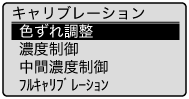
4
[  ]で「はい」を選択して、[OK]を押します。
]で「はい」を選択して、[OK]を押します。
 ]で「はい」を選択して、[OK]を押します。
]で「はい」を選択して、[OK]を押します。→ | キャリブレーションが実行されます。 |
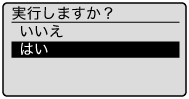
リモートUIからキャリブレーションを行う
1
リモートUIを起動して、管理者モードでログインします。
2
[設定/登録]メニューから[出力/制御]にある[キャリブレーション]を選択します。
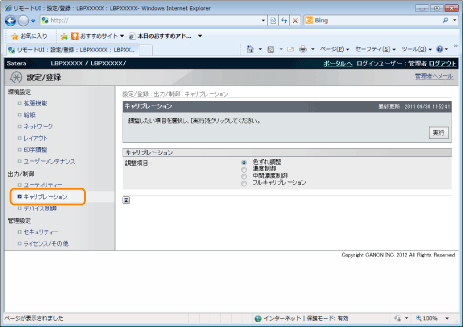
3
キャリブレーションを実行します。
(1) | 実行したいキャリブレーションを選択します。 |
(2) | [実行]をクリックします。 |
→ | キャリブレーションが実行されます。 |